Ante un mundo de cada vez más inalámbrico, si queremos conectarnos a internet, no podemos evitar pensar en la conexión por Wi-Fi. Pero, hay ciertas ocasiones en las que la conexión a internet por cable (Ethernet) es la mejor solución. Si eres nuevo usuario de Mac y no sabes cómo conectar tu portátil de Apple a la red con cable, en este post te vamos a explicar lo que tienes que tener en cuenta.
En el año 2016, Apple llevó a cabo un rediseño integral de sus ordenadores portátiles. Y si ya antes, los portátiles Mac no contaban con puerto de conexión Ethernet, en ese entonces el puerto USB tipo C se convirtió en la gran (y única) vía para conectar periféricos. En los nuevos modelos de MacBook Air y de MacBook Pro (los modelos de 14 y 16 pulgadas), hemos recuperado algunos puertos como, por ejemplo, la conexión MagSafe. Y si nos fijamos en el MacBook Pro, hemos de sumar el puerto de tarjetas SD y el puerto HDMI. No obstante, del internet por cable, poco sabemos.
Pero hay que puntualizar una cosa. El hecho de que los MacBook no tengan puerto RJ45, no significa que sólo puedan conectarse a internet por Wi-Fi. Sino que, más bien, deberemos usar adaptadores compatibles. Del mismo modo que usamos adaptadores de USB tipo A a USB tipo C para conectar memorias externas, existen también adaptadores de USB tipo C a Ethernet. Así pues, la conexión a internet por cable se lleva a cabo a través del puerto USB-C.
Uso de adaptadores imprescindible
Lo primero que vamos a necesitar es un cable RJ45 conectado a una fuente de internet. Puede ser el router Wi-Fi (conectado de forma directa), también, puede ser un cable conectado a un repetidor de señal PLC, o puede estar conectado a un agregador de tomas de internet. Mientras el cable transmita señal de internet, no vamos a tener ningún problema.

Una vez tenemos el cable, vamos a necesitar un adaptador de USB tipo C a Ethernet. Este, sin embargo, puede estar presente de diferentes maneras. Por una parte, puede ser un adaptador directo (sólo con esas dos conexiones), o bien, puede ser un hub USB tipo C, el cual incluya una conexión por Ethernet. Además, todos los adaptadores USB tipo C de este tipo van a ser compatibles con todos los ordenadores Mac que tengan puertos Thunderbolt o USB tipo C. Si no sabes a por qué opción quieres ir, de cara a la compra de un adaptador de este tipo, a continuación te dejamos unos enlaces directos de algunas recomendaciones que tenemos para ti.
Lo mejor de este tipo de adaptadores es que no requieren de ningún tipo de instalación. No hay necesidad de tener que utilizar programas propietarios para asegurar la compatibilidad con nuestro equipo. Se trata de un proceso tan sencillo como enchufarlo al puerto del Mac, y conectar el cable Ethernet. De forma automática se realiza la conexión. No obstante, referente a este último punto, acto seguido te explicamos con detalle cómo comprobar todo el estado de la conexión.
Conectar un MacBook a internet por cable
Para conectar nuestro MacBook por Ethernet, tan sólo deberemos conectar el cable de internet al adaptador (o al hub) y este, a uno de los puertos USB tipo C de nuestro MacBook. Cuando hagamos esto, la señal de internet va a llegar de forma directa a nuestro ordenador. Y a no ser que se trate de un caso muy concreto, en el que necesitemos usar credenciales de acceso a esa red, no tendremos que hacer nada salvo entrar en el navegador que tengamos y empezar a visitar sitios web. Así pues, nos vamos a olvidar de tener que introducir contraseñas y buscar redes.
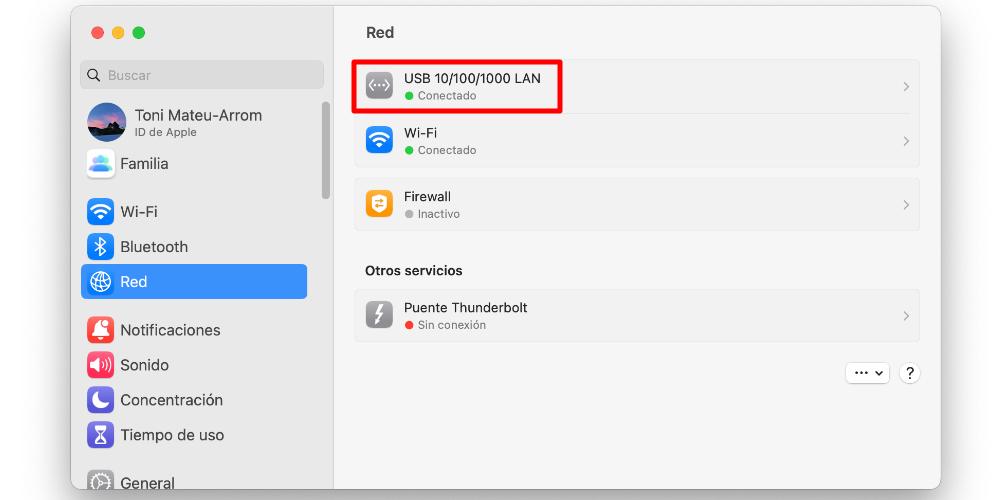
Para comprobar que nuestro ordenador está conectado por Ethernet, podemos ir a Ajustes del Sistema > Red. Aquí veremos el apartado de conexiones activas que tiene nuestro ordenador. El nombre del puerto de conexión a internet por cable va a ser del estilo «USB LAN». Así que, una vez se nos indique que está conectado (con el punto de color verde), ya estaremos recibiendo señal de internet.
Del mismo modo que sucede con las conexiones Wi-Fi, aunque estemos conectados a la red, tenemos que asegurarnos que el router al que estamos enchufados por cable tiene la señal de internet activa y funcionando. De lo contrario, estaremos conectados a un router que no tiene internet. En el caso de que nos ocurra esto, vamos a ver un mensaje de error en el menú de conexiones Red en nuestro Mac.
¿Qué modelos de Mac tienen puerto Ethernet?
Más allá de los ordenadores portátiles, que ya hemos visto que no tienen puerto de conexión a internet por cable de manera nativa, en este apartado haremos un repaso a los modelos de Mac que sí disponen de esta conexión física, y, por lo tanto, no vamos a necesitar el uso de adaptadores. Los ordenadores Mac que ya tienen por defecto puerto RJ45 son los siguientes:
- iMac de 24 pulgadas de 4 puertos Thunderbolt. Los modelos con 2 puertos Thunderbolt requieren la compra de un cable adicional que cuesta 26€.
- Mac mini
- Mac Studio
- Mac Pro. Este modelo incluye dos puertos de conexión.
Como ves, son todo modelos de escritorio. Apple establece así una línea divisoria muy clara en cuanto a conectividad en sus equipos, a pesar de que haya incrementado significativamente el número de puertos disponibles en los MacBook Pro de 14 y 16 pulgadas.
Qué hacer si da error

En ocasiones, es posible que la conexión a Ethernet en el Mac nos dé error. No es común que pase, pero hay ocasiones en las que ocurre, y un ordenador sin conexión a internet es como tener un coche sin gasolina. Por ello, en este post vamos a ver cómo solucionar un problema de este calibre de forma rápida y sencilla.
Comprobaciones que debes realizar si da error
Hay una serie de comprobaciones básicas que debes realizar para obtener un diagnóstico y poder resolver el problema que tenemos con la conexión a Ethernet.
- Comprueba el cable Ethernet para asegurarte de que no está dañado.
- Asegúrate de que el cable Ethernet esté conectado correctamente al puerto Ethernet del ordenador y al dispositivo. Quita el cable y, a continuación, vuelve a conectarlo para asegurarte de que se conecta de forma correcta.
- Asegúrate de que los ajustes de red son los correctos. Si tienes alguna duda sobre los ajustes que deben utilizarse, ponte en contacto con tu proveedor de acceso a internet.
- Apaga el Mac y, a continuación, apaga el dispositivo Ethernet. Espera unos minutos y vuelve a encender el dispositivo. Espera hasta que el dispositivo haya arrancado por completo y, a continuación, reinicia el Mac.
En el caso de que utilices dispositivos externos con conexión a redes, como un hub o un router Wi-Fi, y no consigues conectar el Mac a internet, comprueba si existe algún problema en los dispositivos o cables. Las soluciones que puedes aplicar son las siguientes:
- Comprueba que todos los dispositivos estén encendidos y que hayan arrancado por completo.
- Comprueba que todos los cables del módem estén bien conectados.
- En caso de utilizar un hub, router o puerta de enlace Ethernet, comprueba que los cables y las fuentes de alimentación estén conectados correctamente. Si dispones de varias fuentes de alimentación para un tipo de hub o router, prueba a intercambiarlas. Una fuente de alimentación defectuosa puede afectar al tráfico de la red.
Qué beneficios tiene conectar un Mac por cable
Al igual que el resto de ordenadores u otros equipos como consolas, el hecho de conectarlo mediante cable Ethernet no solo está pensado para momento en los que la red WiFi no funcione, sino que el propio cable mejorará la velocidad, conexión y estabilidad de la red, por lo que si necesitas una mayor velocidad, o vas a jugar a algún jugo online para el que el PING es importante, hacerlo mediante Ethernet, y no de forma inalámbrica, te ayudará, y mucho.

